增大C盘空间 C盘扩大办法(超简单无损数据支持Windows 7)
- 浏览:
- |
- 更新:
相信很多朋友在使用Win7系统时会遇到C盘越来越小的情况,这是由于系统在不断的安装软件、安装更新、产生垃圾导致体积越来越大,C盘可用容量也就越来越小了,有时导致C盘空间不足的情况,虽然可以通过清理及卸载来释放一部分空间,可这并不是一劳永逸的方法,那么怎么增大C盘空间?下面就一起来看看C盘扩大方法(超简单无损数据支持Win7)。C盘扩大方法及操作步骤如下:1、下载分区助手专业版,然后安装并运行它。您将看到下面的主界面,请点击蓝色圈住的选项扩展分区向导。如图1: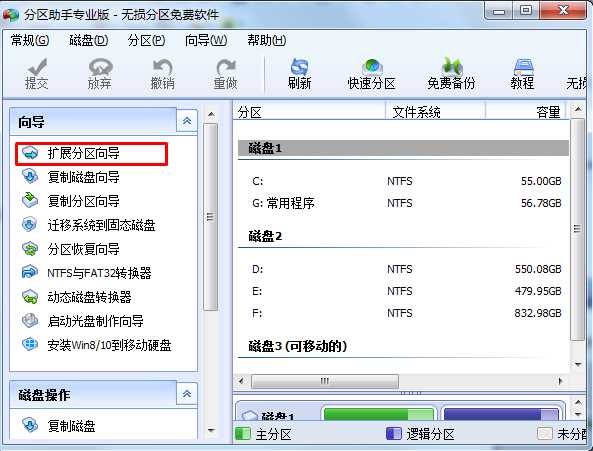
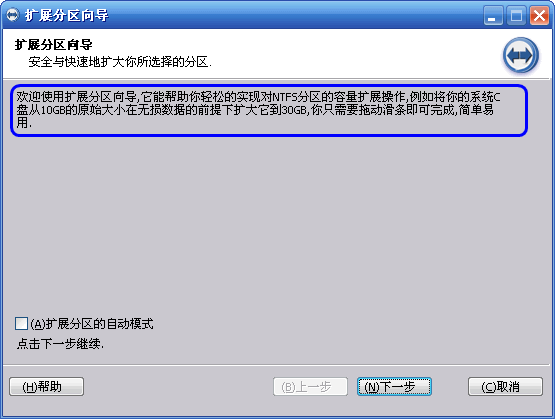 增大C盘空间 C盘扩大方法图3
增大C盘空间 C盘扩大方法图3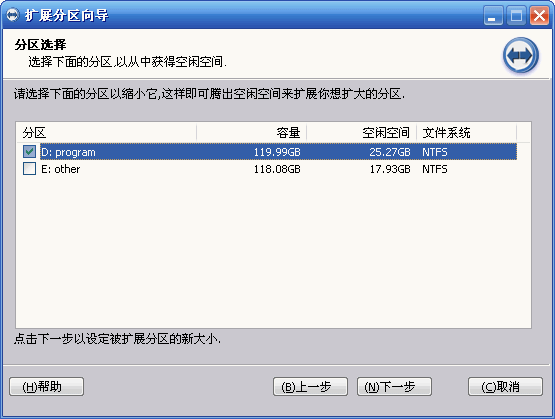 增大C盘空间 C盘扩大方法图4
增大C盘空间 C盘扩大方法图4 增大C盘空间 C盘扩大方法图5
增大C盘空间 C盘扩大方法图5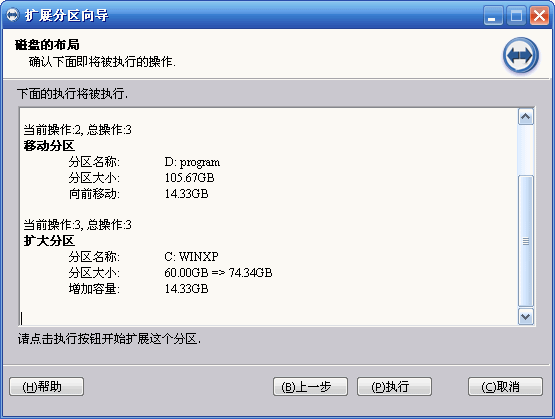 增大C盘空间 C盘扩大方法图6
增大C盘空间 C盘扩大方法图6
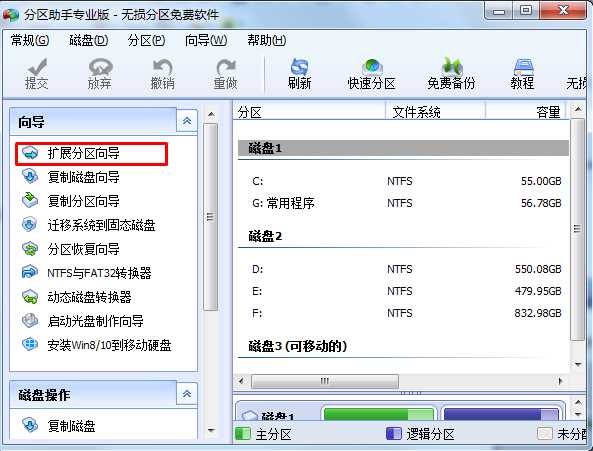
2、然后将启动扩展分区向导窗口,在这个窗口中选中扩展系统分区选项并点击下一步按钮,如下图2:
增大C盘空间 C盘扩大方法
3、在点击上图的下一步后,进入这个页面,您可以简单的读一下页面中所写的内容,然后直接点击下一步按钮,如下图3:
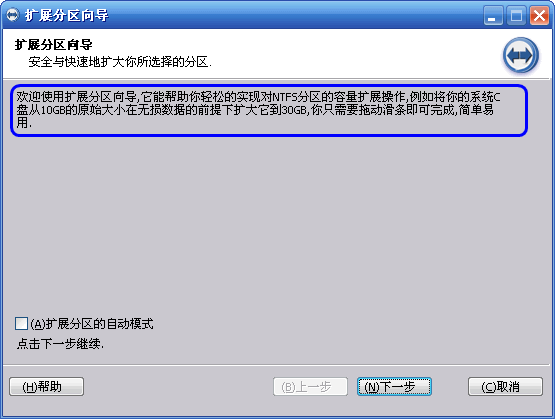 增大C盘空间 C盘扩大方法图3
增大C盘空间 C盘扩大方法图34、然后您将进入选择您需要缩小分区的页面。由于扩大C盘,这必然需要使用其它盘的空间,也即是将其它盘多余的未使用空间分配一些给C盘从而增加C盘的容量。C盘的容量增加了,但其它盘的空间将会减少。在下面的页面里程序让您选择将哪个盘的空间划分一些给C盘。这里只从列表中选中D盘,表示从D盘里划分点空间来扩展C盘。如下图4:
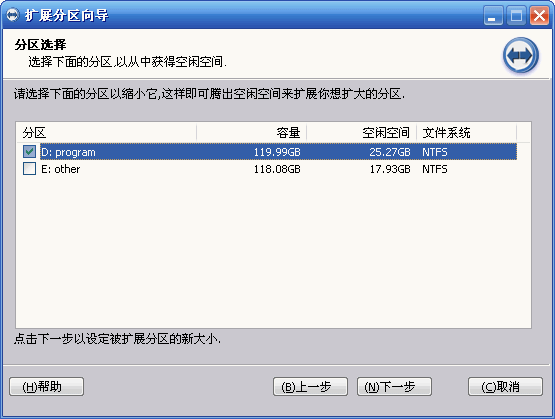 增大C盘空间 C盘扩大方法图4
增大C盘空间 C盘扩大方法图45、在点击上图4的下一步后,您将看下图5,在这里即可通过拖动滑块条来设置C盘的新大小。在将滑块条向右拖动的同时,您也将看到C盘的大小在增大,D盘大小在减少,如下图5所示:
 增大C盘空间 C盘扩大方法图5
增大C盘空间 C盘扩大方法图56、设定好C盘的新大小后,请点击上图5的下一步,进入确定执行页。在这个页面里程序将告诉您将执行什么操作。这里是将C盘从60GB扩大到74.34GB,如果您准备好了执行这个扩展操作,请点击执行按钮来开始执行。如下图6所示。
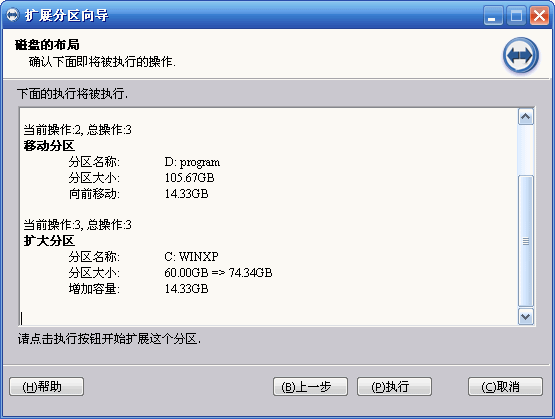 增大C盘空间 C盘扩大方法图6
增大C盘空间 C盘扩大方法图6当点击执行后程序将弹出一个对话框告诉您执行这些操作大概需要花多少时间,并提供是和否两个选项给您,点击是将真正的开始执行。接下去就是C盘增大的过程,这里就不再表述了。以上win7系统之家分享的给C盘扩大空间的方法有时比较有用,不过需要注意的是,扩展用的空间需要在一块硬盘下。
热门教程
- 1 深度技术 Windows 7 64专业版
- 2 电脑系统Windows 7纯净版|
- 3 Windows 10纯净版原版镜像下
- 5 雨林木风 GHOST Windows 10 6
- 6 中关村 x86 Windows 7旗舰版系
- 7 Windows7 64位系统纯净版|系
- 8 Windows10专业版镜像下载|
- 9 中关村32位Windows 7旗舰版系
- 10 Windows 10 LTSC 专业旗舰版下
- 11 番茄花园Windows 7旗舰版|
- 1 电脑城 GHOST Windows 10专业版
- 2 雨林木风Windows10 专业版
- 3 萝卜家园 Windows 10 64位 简
- 5 电脑公司Win10专业版32位系
- 6 系统之家Windows 10 1909经典
- 7 系统之家 Windows 10_20H2 x6
- 8 大地系统 ghost Windows 10 3
- 9 深度技术系统(Windows 10 2
- 10 电脑公司 Windows 10 64位稳定
- 11 雨林木风Windows10 专业版


